Kiedy firma Apple wprowadziła system OS X Lion, zmieniła domyślny widok folderu domowego użytkownika, aby nie wyświetlał już folderu biblioteki. Ta zmiana zapewne oferowała mniej bałaganu; jednak spowodowało to frustrację osób, które musiały uzyskać dostęp do zawartości tego folderu.
loApple umieścił link do folderu Biblioteki w menu Go w Finderze; Jednak nawet to było względnie ukryte i wymagało przytrzymania przycisku Opcja po kliknięciu menu, aby je wyświetlić.

Dla tych, którzy potrzebowali uzyskać dostęp do swojej biblioteki, obejścia obejmowały używanie terminala do uruchamiania poleceń, które zmieniły jego status ukryty, lub odsłaniając folder za pośrednictwem wbudowanych i obsługiwanych opcji, a następnie przeciągając go na pasek boczny Findera lub w inny sposób łącząc się z nim. .
Jednak w Mavericks wydaje się, że Apple uznało, że niektórzy użytkownicy muszą mieć łatwy dostęp do folderu Biblioteki użytkownika i dodali opcję przełączania swojej obecności w Finderze.
Aby włączyć tę opcję, po prostu otwórz nowe okno Findera i przejdź do katalogu domowego. Następnie naciśnij Command-J lub wybierz "Pokaż opcje widoku" z menu Widok. Po zakończeniu powinieneś zobaczyć opcję "Pokaż folder biblioteki" wśród innych opcji widoku, które można sprawdzić, aby odsłonić folder biblioteki.
Ta funkcja nie będzie potrzebna dla wszystkich użytkowników, więc jeśli nie masz potrzeby regularnego dostępu do folderu Biblioteki, możesz ją ukryć, a dostęp do niej będzie taki sam, jak w Mountain Lion. Jeśli jednak regularnie uzyskujesz dostęp do plików konfiguracyjnych i innych szczegółów w bibliotece, możesz teraz zachować widoczność bez konieczności korzystania z poleceń terminalu lub narzędzi innych firm.








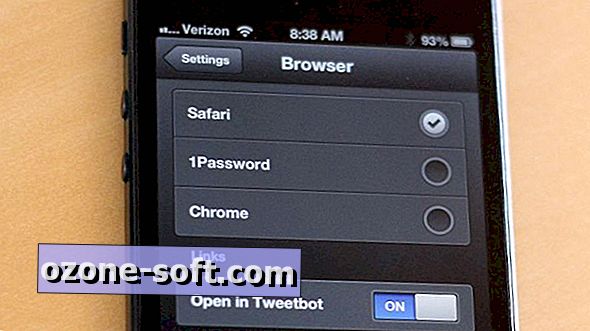




Zostaw Swój Komentarz